Рабочие пространства#
Workspaces are essentially predefined window layouts. Each Workspace consists of a set of Areas containing Editors, and is geared towards a specific task such as modeling, animating, or scripting. You’ll typically switch between multiple Workspaces while working on a project.

Рабочие пространства расположены на верхней панели.#
Элементы управления#
- Вкладки
Click on the tabs to switch between the workspaces. You can also use the keyboard shortcuts Ctrl-PageUp and Ctrl-PageDown. Double-click a tab to rename the workspace.
- Добавление
+ Щёлкните по кнопке Add (добавить), чтобы добавить новое рабочее пространство.
- Контекстное меню ПКМ
Контекстное меню содержит опции для дублирования, удаления и переназначения рабочих пространств.
Рабочие пространства по умолчанию#
Blender’s default startup shows the «Layout» workspace in the main area. This workspace is a general workspace to preview your scene and contains the following Editors:
3D Viewport on top left.
Outliner on top right.
Properties on bottom right.
Timeline on bottom left.
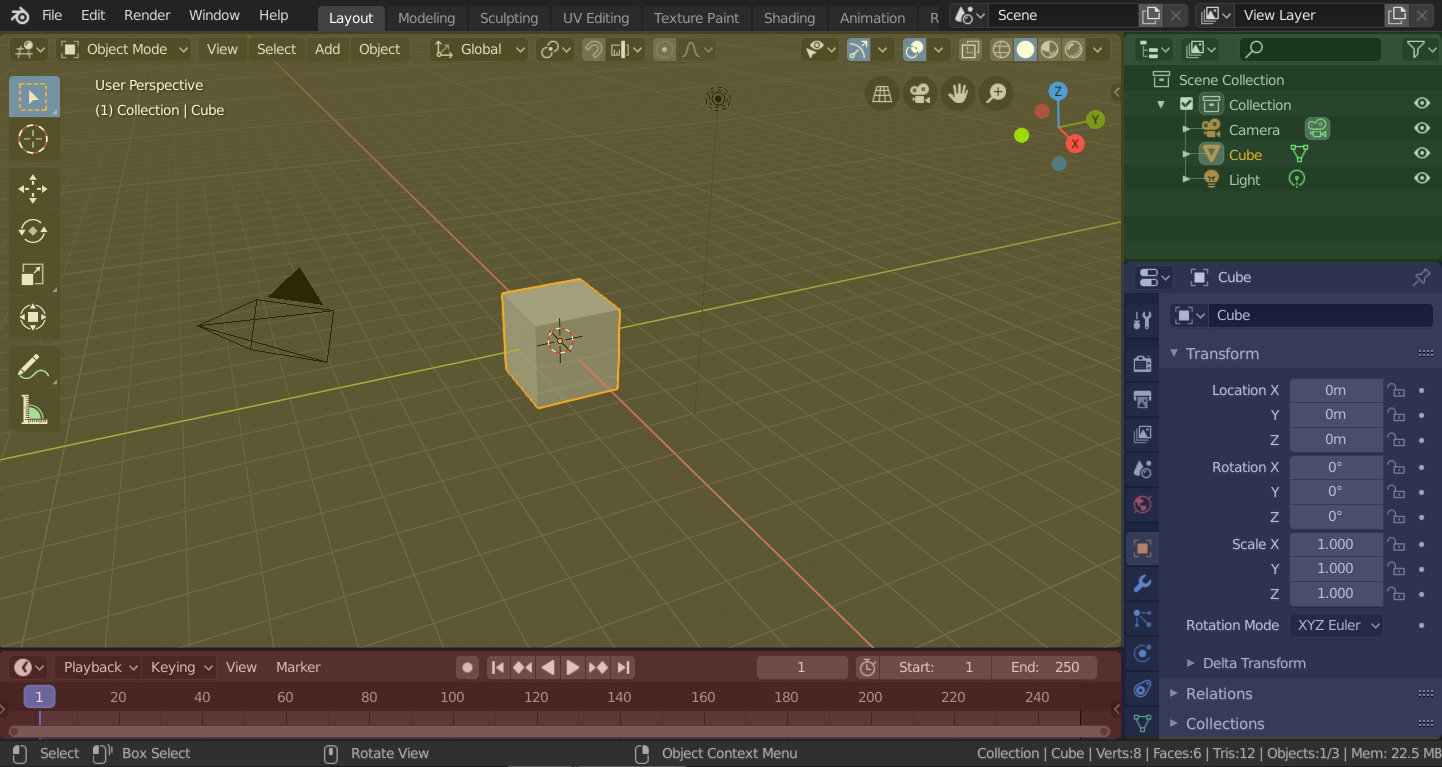
Рабочее пространство Blender «Layout» с четырьмя редакторами.#
3D Viewport (жёлтый), Outliner (зелёный), Свойства (синий) и Временная шкала (красный).
Blender также имеет несколько других рабочих областей, добавленных по умолчанию:
- Моделирование:
Для изменения геометрии при помощи инструментов моделирования.
- Sculpting:
Для изменения меш-объектов с помощью инструментов скульптинга.
- Редактирование UV:
For mapping of image texture coordinates to 3D surfaces.
- Texture Paint:
Инструменты для раскрашивания текстур в окне 3D View.
- Shading (затенение):
For specifying material properties for rendering.
- Animation (Анимация):
For making properties of objects dependent on time.
- Rendering (визуализация):
Для просмотра и анализа результатов визуализации.
- Композитинг (Compositing):
For combining and post-processing of images and rendering information.
- Узлы геометрии:
Для процедурного моделирования, используя Узлы геометрии.
- Scripting:
For interacting with Blender’s Python API and writing scripts.
Дополнительные рабочие пространства#
В Blender есть пара дополнительных рабочих пространств, которые можно выбрать при добавлении нового рабочего пространства:
2D Animation
- 2D Animation:
Общее рабочее пространство для работы с Grease Pencil.
- 2D Full Canvas:
Аналогичен «2D Animation», но содержит холст большего размера.
VFX
- Masking:
Для создания 2D-масок для компоновки или редактирования видео.
- Motion Tracking:
For calculating camera motion and stabilizing video footage.
Видео-редактирование
- Видео-редактирование:
Для объединения мультимедиа в одно видео.
Сохранение и Переопределение#
The workspaces are saved in the blend-file. When you open a file, enabling Load UI in the File Browser indicates that Blender should use the file’s screen layout rather than the current one.
Пользовательский набор рабочих пространств может быть сохранён как часть /data_system/files/startup_file.
Настройки рабочего пространства#
Справка
- Editor:
Свойства
- Меню:
- Режим
Переключайтесь в этот Режим при активации рабочей области.
Filter Add-ons (фильтры надстроек/плагинов)#
Determines which Add-ons are enabled in the active workspace. When unchecked, the global add-ons will be used. When checked, you can enable individual add-ons in the list below.